この投稿はあなたに方法を教えてくれますシステムトレイに完全または略語の日付と時刻を表示するのWindows 11。短縮された日付と時刻形式が設定されている場合、日と月日付に表示されます時間と数分システムトレイで時間が表示され、これはWindows 11のデフォルト設定です。一方、完全または長い日付と時刻形式が設定されている場合、日付には年が含まれ、時間形式にはAMが含まれます。 /PMタイムマーカー。する方法は複数ありますWindows11に短い時間または長い日付形式を表示するまた、これらすべてのオプションを段階的な指示で説明しました。
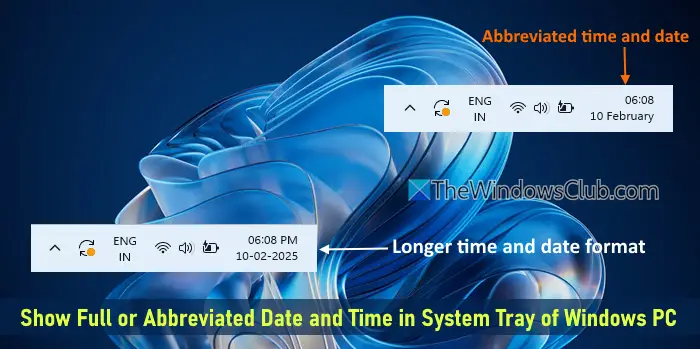
Windows11のシステムトレイに完全または略語の日付と時刻を表示する
には3つのネイティブな方法がありますシステムトレイに完全または略語の日付と時刻を表示するのWindows 11:
- 設定アプリを使用して、システムトレイに完全または省略された日付と時刻を表示する
- グループポリシーエディターを使用して、システムトレイで完全または省略された日付と時刻を表示します
- レジストリエディターを使用して、システムトレイに短い時間以下の日付形式を表示します。
これらのオプションを確認しましょう。
1]設定アプリを使用して、システムトレイで完全または略語の日付と時刻を表示する
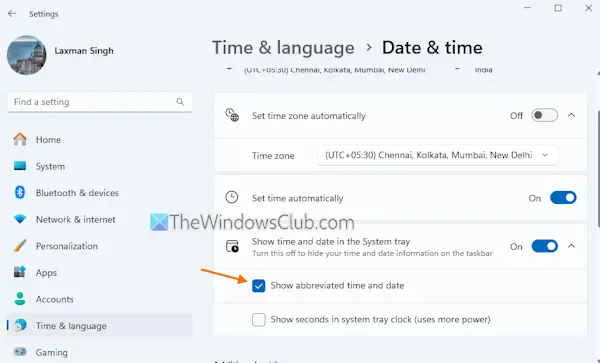
手順は次のとおりです。
- を使用しますWin+i設定アプリを開くホットキー
- を選択します時間と言語カテゴリ
- アクセスします日付と時刻ページ
- 拡張しますシステムトレイに日時を表示しますオプション
- of of the略語の日時を表示しますより長い日付を表示するオプション。
変更は即座に適用されます。後で、Windows 11 PCで時間と日付の形式を短縮したい場合は、上記の手順に従ってチェックします。略語の日時を表示しますオプション。
関連している: Windowsにタスクバークロックに数秒を表示する方法
2]グループポリシーエディターを使用して、システムトレイで完全または省略された日付と時刻を表示します
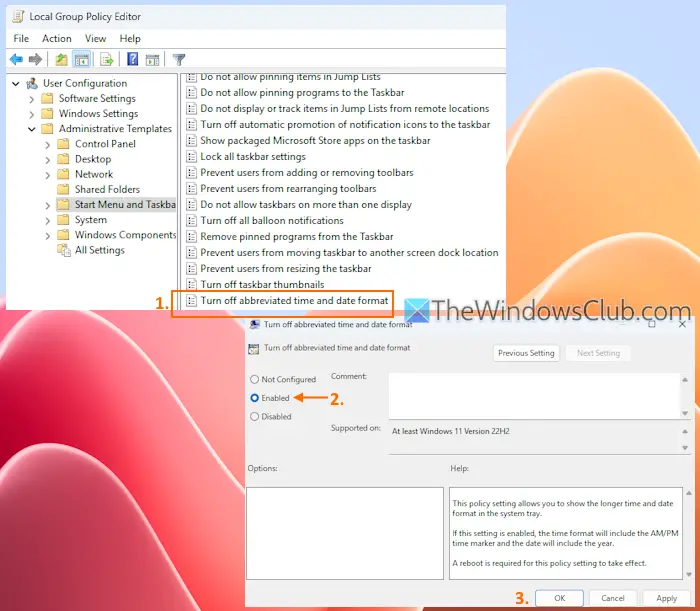
ここにステップがあります:
- 検索ボックスをクリックして、入力しますgpedit.msc、そしてプレス入力グループポリシーエディターウィンドウを開くには
- を選択しますスタートメニューとタスクバーフォルダ。このために、次の場所に移動します。
ユーザー構成>管理テンプレート> [スタート]メニューとタスクバー
- をダブルクリックします短縮日時形式をオフにします設定
- 選択します有効になっています
- [OK]ボタンを押します
- システムを再起動します。
PCは、タスクバーシステムトレイに完全な日付と時刻を表示します。このアクションは、Windows 11 Settingsアプリの関連設定も無効にします。あなたが開くとき日付と時刻設定アプリのページでは、略語された日付と日付のオプションがグレーアウトされていることを示します。また、変更を戻さない限り、設定アプリを使用して完全または略語の日時を表示することができないことを意味します。

適用された変更を元に戻すには、上記の手順に従って、構成されていませんのオプション短縮日時形式をオフにします設定。 [OK]ボタンをクリックして、PCを再起動します。
読む: WindowsPCのタスクバーに複数のクロックを表示する方法
3]レジストリエディターを使用してシステムトレイに短い時間または日付形式を表示します
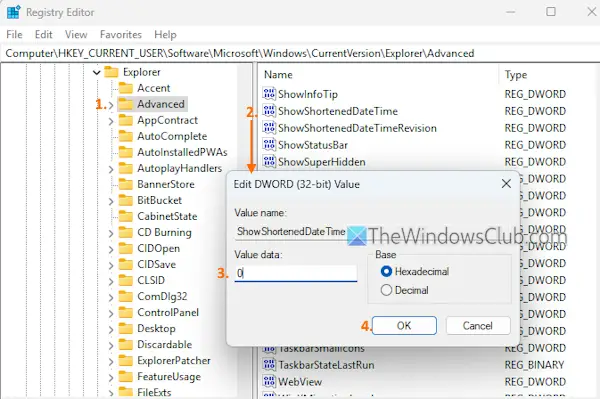
このオプションを使用する前に、バックアップWindowsレジストリ。この後、次の手順に従ってください。
- 検索ボックスに入力しますregedit、そして押します入力鍵。レジストリエディターウィンドウが開きます
- アクセスします高度なレジストリキー。これが道です:
HKEY_CURRENT_USER\Software\Microsoft\Windows\CurrentVersion\Explorer\Advanced
- をダブルクリックしますshowshortenedDateTime適切なセクションで利用可能なDWORD(32ビット)値。これにより、編集値ボックスが開きます。この値が存在しない場合、最初に新しいDWORD(32ビット)値を作成しますそしてそれを変更します
- 編集値ボックスに追加します0システムトレイに完全または長い時間と日付を表示したい場合。それ以外の場合は、追加します1短縮された日付と時刻を表示する
- [OK]ボタンを押して、必要に応じてPCを再起動します。
それだけです。
今読む: ユーザーがWindowsPCの日付と時刻を変更するのを防ぎます
タスクバーWindows 11で日付と時刻を表示する方法は?
設定アプリを開き、アクセスします日付と時刻ページ、そしてオンにしますシステムトレイに日時を表示しますオプション。これで、Windows 11タスクバーのシステムトレイに時計と日付が表示されます。オプションがグレイアウトまたは無効になっている場合は、にアクセスしてくださいシステム通知エリアからクロックを削除しますグループポリシーエディターに設定し、構成されていませんオプション。ファイルエクスプローラーを再起動すると、日付と時刻がWindows 11のタスクバーに表示されます。
Windows 11システムトレイの日付形式を変更する方法は?
にWindows11システムトレイの日付形式を変更する、設定アプリを開きます。に移動します時間と言語>言語と地域>拡張します地域形式セクション。を押しますフォーマットを変更しますボタン。これで、日付形式を変更できますのために短いそして長い日付。さらに、設定することもできます短時間そして長い間フォーマット。
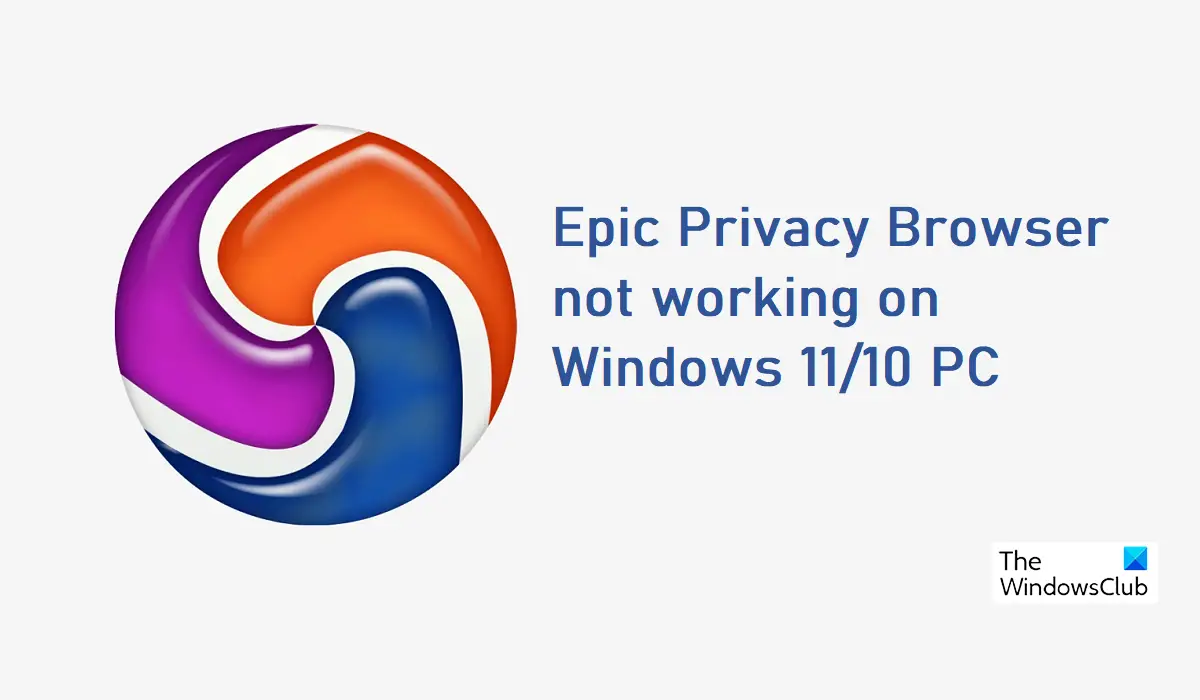
![PC での Battlefield 2042 FPS の低下と途切れの問題 [修正]](https://rele.work/tech/hayato/wp-content/uploads/2021/11/Battlefield-2042-FPS-Drops-and-Stuttering-Issues.png)


